Existe uma opção para congelar ou pausar a câmera no Google Meet?
Dicas E Truques Do Android / / August 05, 2021
O aplicativo de videochamada e reunião do Google está ganhando popularidade agora. Especialmente devido ao surto de pandemia, as instituições educacionais estão se movendo para atender o Google em comparação com o Zoom por causa de sua simplicidade. Dito isso, você não pode fazer muito trabalho, exceto para fazer um vídeo chat e apresentar sua tela. Portanto, não há artefatos e efeitos como PIP, Sobreposição ou até mesmo congelamento de tela. Seria ótimo se houvesse uma câmera Congelar ou Pausar no Google Meet.
O congelamento da tela ou da câmera é um recurso obrigatório, especialmente durante a apresentação. Embora não haja opções no Google, encontre-o fora da caixa. Felizmente, há uma solução alternativa para isso. Então, vamos ver como congelar sua câmera ou tela no Google Meet.
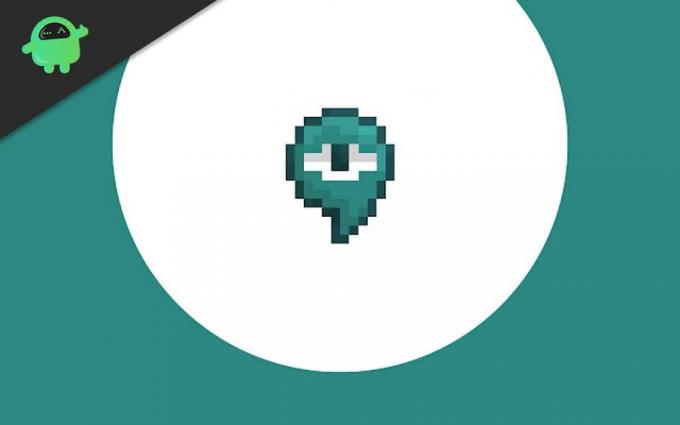
Índice
-
1 Existe uma opção para congelar ou pausar a câmera no Google Meet
- 1.1 Chrome para usuários de PC
- 1.2 Para usuários de Android
- 2 Conclusão
Existe uma opção para congelar ou pausar a câmera no Google Meet
Agora, para congelar, temos que obter uma extensão do Chrome. Uma vez que existe uma extensão para fazer tais efeitos no Google Meet, vamos ver sua instalação e uso.
Chrome para usuários de PC
Primeiro, baixe e instale a extensão de aqui. (Existem duas extensões na loja da web do Chrome. Certifique-se de obter o caminho certo. Portanto, clique no link para obter o correto.)
Depois de adicionada, a extensão aparecerá na parte superior, perto de outras extensões.

Agora abra o Google Meet e participe ou crie uma reunião.
Depois de entrar, você verá um botão flutuante à esquerda da tela. (De cor branca). Clique nele e ele se expandirá.
Agora, role para baixo pelos efeitos disponíveis e você pode ver Freeze. Clique nele e a tela irá congelar no último quadro.
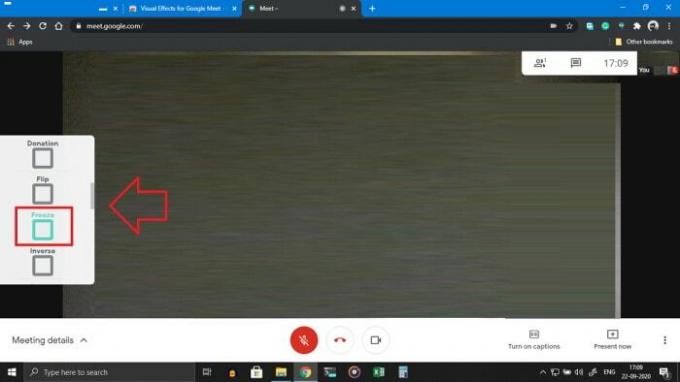
É isso aí! Você congelou sua câmera e apresentação para outros usuários.
Para usuários de Android
Não há opções para carregar plug-ins no Chrome para dispositivos Android, nem há uma opção para congelar no aplicativo Android. Então, o que você pode fazer? Não se preocupe, há uma solução alternativa para os dispositivos Android também. Isso envolve o uso do Google para atender em um navegador que ofereça suporte a extensões do Chrome. Basta seguir o guia e você estará pronto para ir.
Em primeiro lugar, baixe e instale o navegador Kiwi do Google play. (Clique aqui)
Agora, abra os navegadores e toque nos três pontos à esquerda e toque em Extensões.
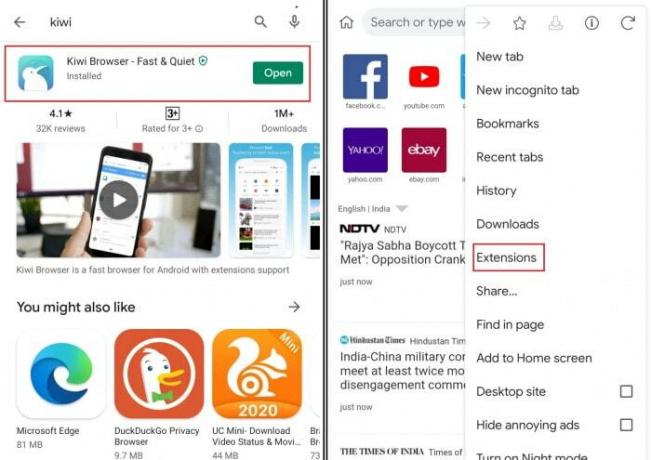
Toque no Google e procure as extensões. (Alternativamente, você pode clicar isto se você estiver no navegador.

Assim que a extensão estiver habilitada, vá em frente e entre em uma reunião.
Finalmente, toque no ícone flutuante e ative o Congelar, conforme mencionado no método acima.
Mas não se esqueça de habilitar o modo desktop, senão a página não carregaria e o levará para a Play Store / o aplicativo Meet.

Existem outros navegadores, como o Yandex Browser, que podem funcionar com extensões do Chrome.
Conclusão
Como você pode ver, esta extensão ajuda a congelar e aplicar efeitos para o Google Meet. Embora a instalação da extensão seja simples e fácil. Mas não é recomendado usar extensões em dispositivos móveis, pois isso não seria uma boa experiência. Para usuários de desktop, isso funcionará sem problemas. No entanto, não há extensão do Firefox.
Escolha dos editores:
- Baixe os papéis de parede mais recentes do Chrome OS 2020
- Como tornar seu Gmail inteligente para digitar mais rápido?
- Como abrir arquivo Zip ou Rar no dispositivo Android
- Samsung Notes vs Evernote: Qual aplicativo Note é melhor para o dispositivo Galaxy
- Como transferir contatos do Android para o iPhone em tempo real?
Rahul é um estudante de Ciência da Computação com grande interesse na área de tecnologia e tópicos de criptomoeda. Ele passa a maior parte do tempo escrevendo ou ouvindo música ou viajando para lugares desconhecidos. Ele acredita que o chocolate é a solução para todos os seus problemas. A vida acontece, e o café ajuda.


![Como instalar o Stock ROM no Aovo V6 [Firmware Flash File]](/f/6a1c2f44aafa9e60bceeb5de078b8248.jpg?width=288&height=384)